
Avis Trello : L'outil de gestion de projet permet-il vraiment d'ordonner vos projets ?
Trello est conçu pour faciliter le travail des équipes. Ce pilier parmi les outils de gestion de projet en ligne semble plutôt bien s'en sortir – après tout, avec plus de 50 millions d'utilisateurs, il compte parmi les logiciels les plus populaires au monde. Mais Trello est-il toujours un bon choix en 2024, et si oui, pour qui ?
Nous avons examiné Trello de plus près et testé en profondeur ses fonctions de gestion de projet.
Qu'est-ce que Trello?
Trello* est un outil de gestion de projet basé sur le cloud développé par Fog Creek Software et lancé en 2011 dans le cadre de la fameuse conférence « TechCrunch Disrupt ». Trello appartient aujourd'hui à l'entreprise australienne de logiciels Atlassian.
Trello est une plateforme polyvalente qui, selon son fournisseur, « convient vraiment à tout le monde ». Des particuliers qui l'utilisent pour planifier leur vie privée aux grandes entreprises qui l'utilisent pour organiser des réunions et des deadlines et faciliter la collaboration internationale, en passant par les freelances qui gèrent plusieurs projets : Trello peut s'adapter à différents groupes cibles, besoins et budgets.
Trello est basé sur le web et peut être utilisé de partout dans les navigateurs Chrome, Firefox, Edge et Safari. S'y ajoutent des applications de bureau pour Windows et macOS, ainsi que des applications pour Android et iOS. Nous avons testé Trello avec Chrome et Windows.
Avis Trello
Utilisation intuitive, même pour les débutants Trello est l'un des outils de gestion de projet les plus conviviaux du marché : son interface soignée, basée sur le glisser-déposer, est facile à comprendre, même pour les membres de l'équipe ayant peu d'expérience technique.
Automatisations puissantes Grâce à des automatisations étendues, vous pouvez adapter les processus de travail à vos besoins et utiliser des fonctions qui ne sont pas couvertes par les outils de bord de Trello.
Tarifs avantageux et option gratuite Comparé à d'autres outils de gestion de projet, Trello est relativement bon marché. Une option gratuite généreuse avec un nombre illimité de cartes et jusqu'à dix tableaux est également incluse.
Nombreuses intégrations Il existe de nombreuses extensions et power-ups qui vous permettent d'élargir les fonctionnalités de Trello.
Pas de communication en temps réel Trello est moins adapté à la communication : vous pouvez travailler ensemble sur des projets, mais il n'y a pas de véritables fonctions de collaboration numérique (comme les chats ou les tableaux blancs).
Fonctionnalités limitées Il manque à Trello certaines fonctions que d'autres outils de gestion de projet proposent par défaut, comme le suivi du temps ou les rapports.
Moins de flexibilité en dehors de la méthode Kanban Trello est idéal si vous avez besoin d'une vue d'ensemble visuelle de vos projets à la manière Kanban. En revanche, la plateforme est moins adaptée à d'autres perspectives et cas d'utilisation (par exemple, le traitement de tâches avec des dépendances).
Configuration & utilisation
Tout d'abord, vous devez créer un compte Trello. Celui-ci est en principe gratuit, car Trello propose également un tarif gratuit en plus des tarifs premium (pour en savoir plus sur les tarifs Trello, voir ci-dessous).
Mais vous pouvez aussi tester les tarifs payants pendant 14 jours, sans engagement et sans fournir vos coordonnées bancaires. Si vous fournissez vos coordonnées bancaires, vous pouvez même profiter de la période d'essai pendant 30 jours. Il vous suffit de choisir le tarif qui vous convient et de cliquer sur « Essai gratuit ».
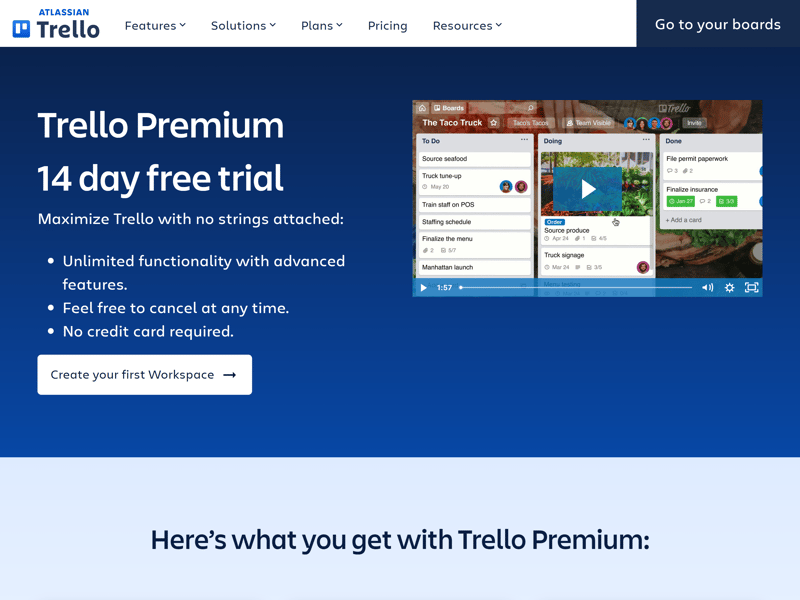
Vous pouvez tester les tarifs premium de Trello gratuitement pendant 14 jours.
Après avoir créé votre compte, vous tombez sur un court tutoriel qui vous présente les fonctions de base de Trello. Vous accédez ensuite à l'espace de travail de Trello.
L'espace de travail de Trello : le cœur de vos projets
Comme tout outil de gestion de projet, Trello se compose de plusieurs sous-composants qui vous permettent d'organiser vos projets. Le niveau hiérarchique le plus élevé est l'espace de travail : il s'agit d'un espace fermé pour vous (et votre équipe), dans lequel vous pouvez rassembler différents projets.
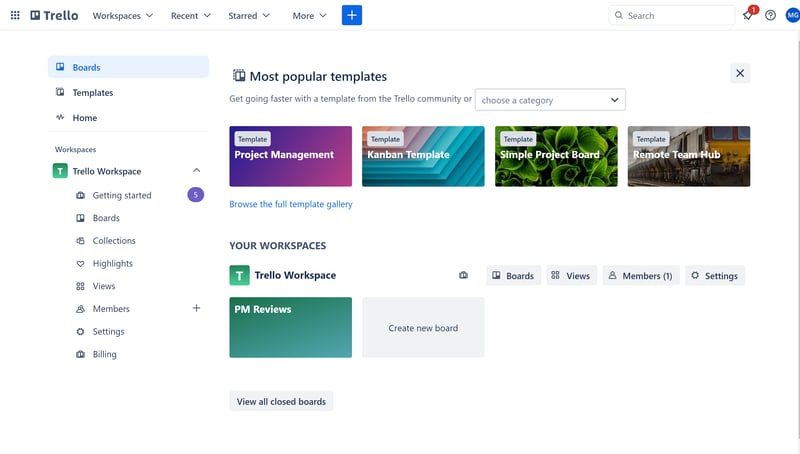
L'espace de travail Trello est le niveau hiérarchique le plus élevé.
Votre espace de travail comporte trois éléments :
Tableaux : Les tableaux basés sur la méthode Kanban sont la forme d'organisation de base de Trello. Un tableau Kanban représente généralement un projet ou un sous-projet, qui peut être divisé en différentes tâches partielles et ainsi être planifié dans les moindres détails. Chaque tableau est composé de listes et de cartes.
Listes : Les listes vous permettent de structurer le déroulement du processus en différentes phases (par exemple, « A faire », « En cours », « Terminé »). Vous pouvez définir vos propres listes pour chaque tableau, leur nombre est illimité.
Cartes : Chaque liste est composée de cartes qui représentent des tâches et des étapes spécifiques. Les cartes sont donc la plus petite unité au sein du tableau Trello, avec laquelle vous organisez les détails de vos projets.
Les outils de gestion de projet comme Trello sont flexibles : la manière dont vous les utilisez en détail, les fonctions les plus importantes et la meilleure façon de les intégrer dans vos processus de travail dépendent de votre secteur, de vos besoins, de la taille de votre équipe et de nombreux autres facteurs. Il est donc difficile de comparer les fournisseurs, car différents outils ne sont pas adaptés de la même manière à différents objectifs.
Afin de permettre une comparaison aussi juste que possible, nous testons les fonctionnalités et les interfaces utilisateur des logiciels à l'aide d'un cas d'usage précis : la création de contenu pour un portail en ligne comme EXPERTE.com. Bien entendu, nous utilisons également d'autres exemples.
Au sein d'un tableau, vous pouvez créer de nouvelles listes et cartes en quelques secondes en cliquant sur les boutons correspondants. Vous pouvez d'abord donner un nom aux cartes, puis les modifier en cliquant dessus. Vous pouvez ajouter différents éléments à chaque carte (par exemple, membres, pièces jointes, lieux).
Les cartes peuvent être déplacées très facilement d'une liste à l'autre par glisser-déposer. Ainsi, lorsqu'une tâche est terminée, il suffit de la faire glisser vers la liste (ou la phase) suivante.
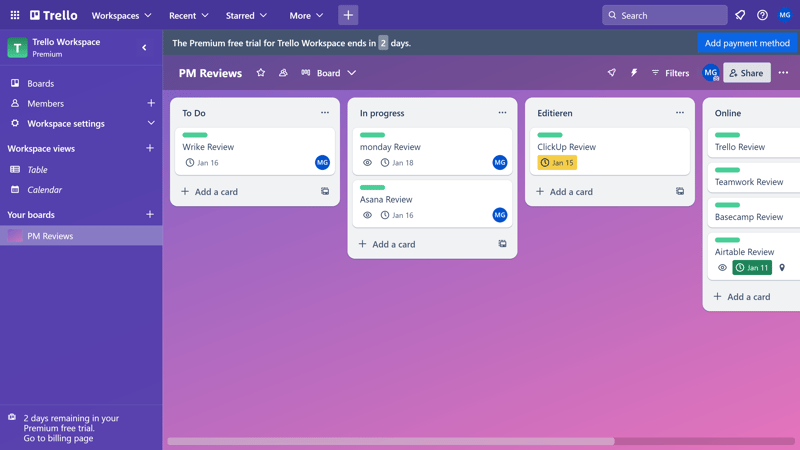
Voici à quoi pourrait ressembler un tableau Trello pour la création de contenu.
Vues chez Trello : tableaux, calendriers & plus
Vous pouvez visualiser votre tableau Trello avec différentes vues afin d'éclairer vos projets sous différents angles. Au total, vous avez le choix entre six vues :
Tableau : La vue Tableau, déjà mentionnée, basée sur le principe Kanban, vous permet de garder un œil sur l'avancement du projet et ses différentes étapes. Elle est idéale pour la planification générale du projet, la création de pipelines de contenu, de distribution ou autres, et comme source d'informations pour votre équipe.
Tableur : La vue Tableur donne un aperçu détaillé des tâches sur les différentes listes de votre tableau. Vous voyez toutes les fiches et les informations les plus importantes les concernant dans l'ordre chronologique. Cette vue est idéale si vous souhaitez traiter une liste au fur et à mesure, consulter l'état actuel de votre projet ou voir la charge de travail de certains membres de l'équipe.
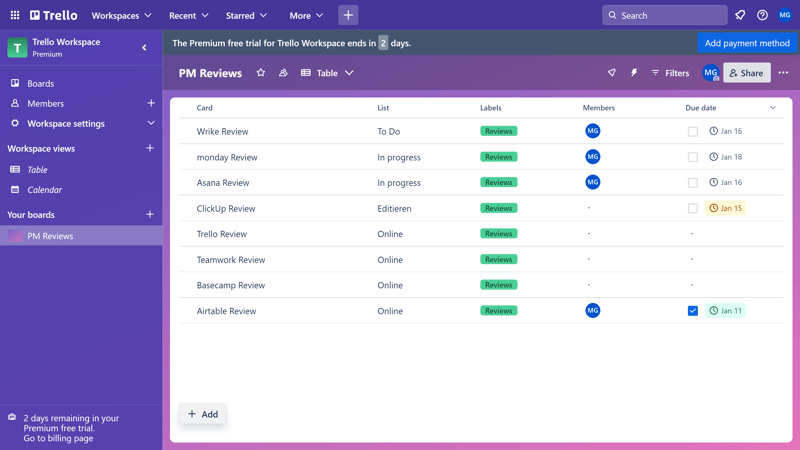
La vue Tableur chez Trello.
Calendrier : La vue Calendrier illustre la dimension temporelle de vos projets. Vous pouvez ainsi garder un œil sur les deadlines, les événements et autres rendez-vous et voir ce qui est dû et quand. Cette vue est utile pour planifier des événements et des tâches, observer les deadlines et suivre l'avancement des projets.
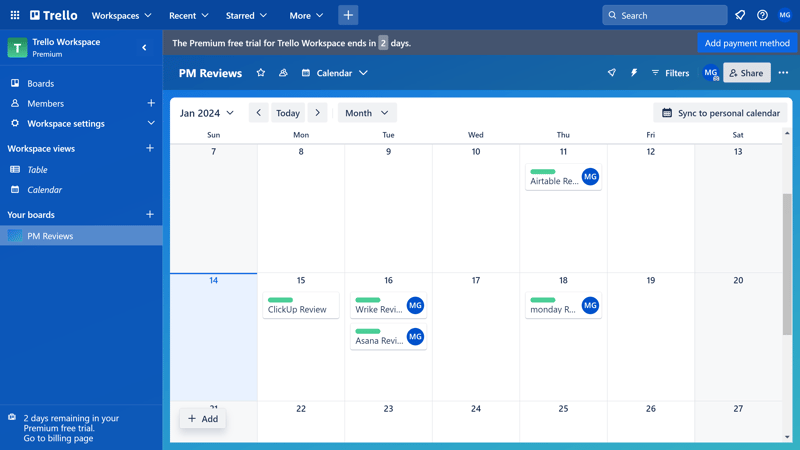
La vue Calendrier vous permet de mieux garder un œil sur les rendez-vous et les deadlines.
Chronogramme : La vue Chronogramme montre également la dimension temporelle des projets – avec un accent plus fort sur la planification des ressources et de l'équipe. Dans une sorte de diagramme de Gantt, vous obtenez une vue claire des projets et de la charge de travail des différents membres de l'équipe. Cette vue est bien adaptée à la planification des sprints, au suivi de la charge de travail de l'équipe et à l'observation des objectifs de l'entreprise et des OKR.
Tableau de bord : La vue Tableau de bord contient différents diagrammes qui présentent des indicateurs sélectionnés (par exemple cartes par liste, deadline ou membre) afin de visualiser des informations importantes sur vos projets. Vous pouvez ainsi surveiller l'avancement du projet et identifier les éventuels obstacles.
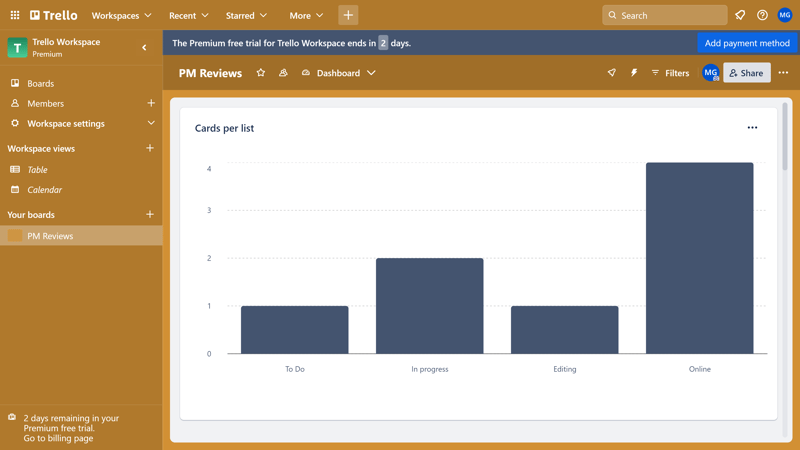
La vue Tableau de bord de Trello permet de créer différents diagrammes.
Plan : Vous travaillez avec des équipes situées à différents endroits ? Avec la vue Plan, vous pouvez également inclure la dimension géographique de vos projets – en ajoutant des emplacements à vos cartes Trello. Cela vous permet par exemple de planifier des réunions ou de gérer les ressources à partir de lieux différents.
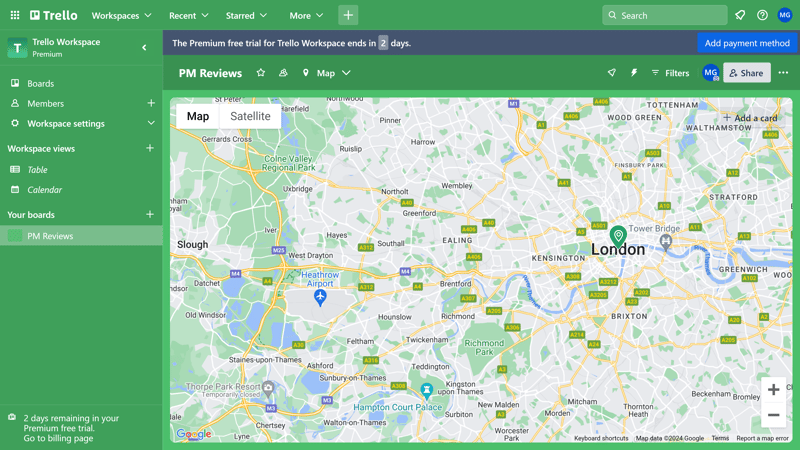
La vue Plan permet d'organiser des réunions et de classer géographiquement les projets.
Dans l'espace de travail, vous trouverez deux autres « vues de l'espace de travail ». Il s'agit de versions optimisées des tableaux et calendriers habituels, qui offrent une vue d'ensemble au-delà des limites des tableaux. Ici, vous pouvez voir les cartes de tous les tableaux de bord Trello dans un tableau de bord central.
Comparaison des vues
D'autres outils de gestion de projet offrent parfois un peu plus de vues. Par exemple, il n'y a pas de mindmap, de vue Jalons ou de vue Galerie. Les vues les plus importantes sont toutefois couvertes.
Vous pouvez voir ici une comparaison des vues proposées par Trello :
| Trello | ClickUp | Teamwork | monday | Asana | Airtable | Smartsheet | Notion | Wrike | Basecamp | MeisterTask | |
|---|---|---|---|---|---|---|---|---|---|---|---|
| Liste | ✗ | ✓ | ✓ | ✗ | ✓ | ✓ | ✗ | ✓ | ✗ | ✓ | ✗ |
| Tableau | ✓ | ✓ | ✓ | ✓ | ✓ | ✓ | ✓ | ✓ | ✓ | ✗ | ✗ |
| Kanban | ✓ | ✓ | ✓ | ✓ | ✓ | ✓ | ✓ | ✓ | ✓ | ✓ | ✓ |
| Galerie | ✗ | ✗ | ✗ | ✗ | ✗ | ✓ | ✗ | ✓ | ✗ | ✗ | ✗ |
| Calendrier | ✓ | ✓ | ✓ | ✓ | ✓ | ✓ | ✓ | ✓ | ✓ | ✗ | ✗ |
| Chronologie | ✓ | ✓ | ✓ | ✓ | ✓ | ✓ | ✓ | ✓ | ✓ | ✓ | ✓ |
| Gantt | ✗ | ✓ | ✓ | ✓ | ✓ | ✓ | ✓ | ✓ | ✓ | ✗ | ✗ |
| Mindmap | ✗ | ✓ | ✗ | ✗ | ✗ | ✗ | ✗ | ✗ | ✗ | ✗ | ✗ |
| Jalons | ✗ | ✓ | ✓ | ✓ | ✓ | ✗ | ✓ | ✗ | ✗ | ✗ | ✗ |
| Workload | ✗ | ✓ | ✓ | ✓ | ✓ | ✗ | ✓ | ✗ | ✓ | ✗ | ✗ |
| Carte | ✓ | ✓ | ✗ | ✓ | ✗ | ✓ | ✗ | ✗ | ✗ | ✗ | ✗ |
| Total | 5 | 10 | 8 | 8 | 8 | 8 | 7 | 7 | 6 | 3 | 2 |
Trello sur le smartphone
Trello existe aussi pour smartphone : les applications Android et iOS offrent une version simplifiée des tableaux Kanban et permettent de créer rapidement des cartes et des tableaux en déplacement. Bien sûr, vous pouvez aussi éditer des cartes individuelles comme d'habitude et les déplacer d'une liste à l'autre.
L'ensemble des fonctions du bureau ne tient toutefois pas dans l'application pour smartphone – et pour les opérations plus complexes, un écran plus grand est de toute façon nécessaire. L'application pour smartphone est donc plutôt adaptée aux petites vérifications ou aux activités occasionnelles.
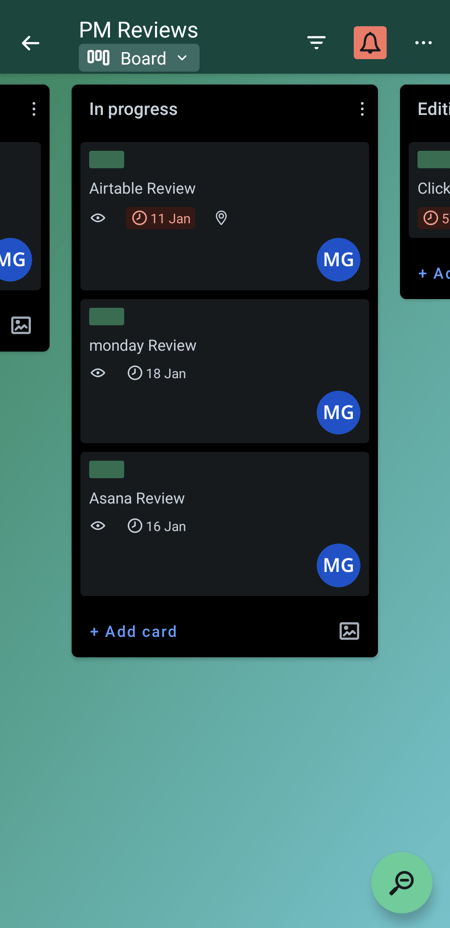
L'application smartphone de Trello.
Plus intuitif que la concurrence
La grande force de Trello est clairement sa facilité d'utilisation. Bien que l'espace de travail soit personnalisable et puisse être adapté à différents besoins, les principes de base sont expliqués simplement et devraient être assimilés rapidement, même par les débutants.
La vue Tableau basée sur Kanban est intuitive, les nouvelles listes et cartes sont rapidement créées et la gestion et la navigation sont faciles. Il ne devrait donc pas y avoir trop d'obstacles si vous commencez à utiliser Trello – mais un choix encore plus large de vues ne nuirait pas à la facilité d'utilisation, d'autant plus que la plupart ne sont disponibles qu'à partir du tarif premium.
Tâches & planification
Une fois que vous avez compris les principes de base de Trello, vous pouvez commencer à adapter votre espace de travail à vos besoins et à l'utiliser pour planifier vos projets et vos tâches.
Comme Trello s'inspire principalement de Kanban, vous pouvez tirer le meilleur parti du logiciel si vous l'utilisez également pour la planification de projets dans le style Kanban. Trello est donc le meilleur moyen de diviser les projets en étapes fixes (à l'aide de listes) et de visualiser ainsi l'avancement du projet tâche par tâche.
Avant de commencer à créer des tâches concrètes, vous devez donc réfléchir aux phases du projet de votre tableau qui seront nécessaires et établir toutes les listes nécessaires à cet effet.
Créer et modifier de nouvelles tâches
Pour créer une nouvelle tâche (carte), il suffit de cliquer sur « Ajouter une carte »dans une liste au sein d'un tableau. Vous devez alors définir le nom de la carte.
Si vous cliquez ensuite sur la carte, une vue détaillée s'ouvre, où vous pouvez continuer à travailler sur la tâche. Vous pouvez y ajouter des membres, des libellés, des deadlines, des pièces jointes, une description et de nombreux autres éléments, et activer ou désactiver les notifications.
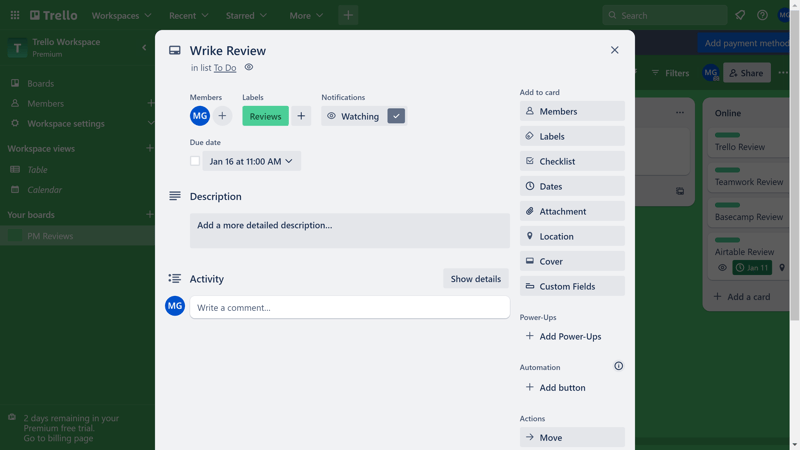
Dans la vue détaillée de la carte de Trello, vous pouvez personnaliser la carte avec des éléments, des intégrations et des automatisations.
Dans le menu de droite, sous « Ajouter à la carte », vous trouverez tous les éléments et modules avec lesquels vous pouvez personnaliser votre carte. Vous y trouverez également des intégrations, appelées power-ups, qui vous permettent d'intégrer des applications externes comme Slack ou Gmail, ainsi que des fonctions supplémentaires. Des fonctions d'automatisation (plus d'informations à ce sujet dans le chapitre « Fonctions avancées ») vous y attendent également.
Champs personnalisés chez Trello
Outre les éléments prédéfinis, vous pouvez également ajouter à vos cartes des champs personnalisés, pour lesquels il existe une zone spécifique dans la vue détaillée. Vous pouvez ainsi utiliser des éléments tels que des cases à cocher, des dates, des menus déroulants et des numéros.
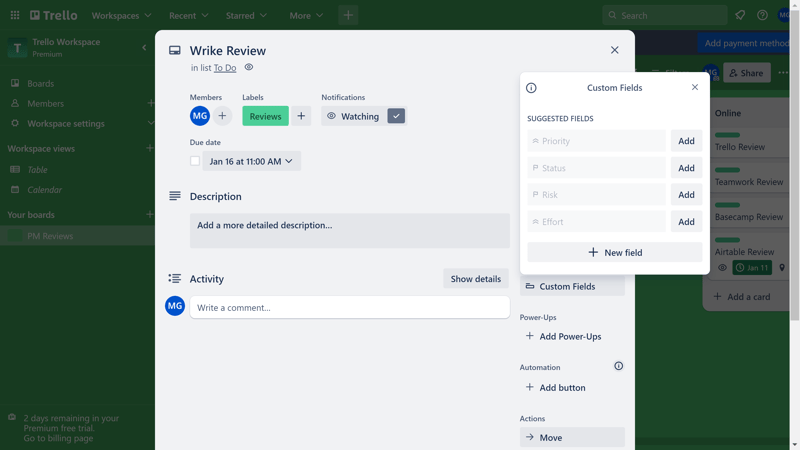
Les champs personnalisés vous permettent de personnaliser davantage vos cartes.
Comparaison des possibilités de personnalisation de Trello
Trello couvre les champs les plus importants et peut être davantage personnalisé avec des éléments et des intégrations définis par l'utilisateur.
Dans l'ensemble, les moyens de modification des cartes de Trello sont un peu limités par rapport à la concurrence, de même que les possibilités de champs personnalisés. Il n'y a par exemple pas d'éléments pour les pourcentages, les devises ou les formules.
Vous trouverez ici une comparaison des fonctions des champs :
| Trello | Airtable | monday | Notion | ClickUp | Wrike | Smartsheet | Asana | Teamwork | MeisterTask | Basecamp | |
|---|---|---|---|---|---|---|---|---|---|---|---|
| Texte | ✓ | ✓ | ✓ | ✓ | ✓ | ✓ | ✓ | ✓ | ✓ | ✓ | ✗ |
| Numéro | ✓ | ✓ | ✓ | ✓ | ✓ | ✓ | ✓ | ✓ | ✓ | ✓ | ✗ |
| Choix individuel | ✓ | ✓ | ✓ | ✓ | ✓ | ✓ | ✓ | ✓ | ✓ | ✓ | ✗ |
| Galerie | ✗ | ✓ | ✓ | ✓ | ✗ | ✓ | ✓ | ✓ | ✗ | ✗ | ✗ |
| Case à cocher | ✓ | ✓ | ✓ | ✓ | ✓ | ✓ | ✓ | ✗ | ✓ | ✗ | ✗ |
| Date | ✓ | ✓ | ✓ | ✓ | ✓ | ✓ | ✓ | ✓ | ✓ | ✗ | ✗ |
| Personne | ✗ | ✓ | ✓ | ✓ | ✓ | ✓ | ✓ | ✓ | ✗ | ✗ | ✗ |
| Devise | ✗ | ✓ | ✓ | ✓ | ✓ | ✓ | ✗ | ✓ | ✗ | ✗ | ✗ |
| Pourcentage | ✗ | ✓ | ✓ | ✓ | ✗ | ✓ | ✗ | ✓ | ✗ | ✗ | ✗ |
| Durée | ✗ | ✓ | ✗ | ✗ | ✗ | ✓ | ✓ | ✗ | ✗ | ✗ | ✗ |
| Progression | ✗ | ✓ | ✓ | ✓ | ✓ | ✗ | ✗ | ✗ | ✓ | ✗ | ✗ |
| Évaluation | ✗ | ✓ | ✓ | ✗ | ✓ | ✗ | ✓ | ✗ | ✗ | ✗ | ✗ |
| Fichiers | ✗ | ✓ | ✓ | ✓ | ✓ | ✗ | ✗ | ✗ | ✗ | ✗ | ✗ |
| Date | ✗ | ✗ | ✗ | ✗ | ✗ | ✗ | ✗ | ✗ | ✗ | ✗ | ✗ |
| Relations | ✗ | ✓ | ✓ | ✓ | ✓ | ✗ | ✗ | ✗ | ✗ | ✗ | ✗ |
| Rollup | ✗ | ✓ | ✗ | ✓ | ✓ | ✗ | ✗ | ✗ | ✗ | ✗ | ✗ |
| Total | 5 | 16 | 14 | 13 | 12 | 10 | 9 | 8 | 6 | 3 | 0 |
Pas de dépendances ni de sous-tâches
Malheureusement, Trello n'offre pas toutes les fonctions que nous souhaitons pour nos cartes. Il n'est par exemple pas possible de créer des dépendances entre les tâches – c'est-à-dire de faire en sorte, par exemple, qu'une tâche donnée ne soit lancée que lorsqu'une autre tâche donnée est terminée.
Il n'existe pas non plus de sous-tâches classiques attribuées à des cartes de niveau supérieur. Vous devez vous contenter des listes de contrôle que vous pouvez créer dans vos cartes. Vous devez également créer les jalons manuellement.
Il est néanmoins possible d'utiliser ces fonctions à l'aide d'automatisations et de power-ups. Cela est moins compliqué avec d'autres logiciels de gestion de projet qui proposent des fonctions intégrées dans ce domaine.
| Trello | ClickUp | Asana | Wrike | Teamwork | Smartsheet | monday | Notion | MeisterTask | Airtable | Basecamp | |
|---|---|---|---|---|---|---|---|---|---|---|---|
| Champs personnalisés | ✓ | ✓ | ✓ | ✓ | ✓ | ✓ | ✓ | ✓ | ✓ | ✓ | ✗ |
| Sous-tâches | ✓ | ✓ | ✓ | ✓ | ✓ | ✓ | ✓ | ✓ | ✗ | ✗ | ✗ |
| Dépendance des tâches | ✗ | ✓ | ✓ | ✓ | ✓ | ✓ | ✓ | ✓ | ✓ | ✗ | ✗ |
| Jalons | ✗ | ✓ | ✓ | ✓ | ✓ | ✓ | ✓ | ✗ | ✗ | ✗ | ✗ |
| Objectifs | ✗ | ✓ | ✓ | ✗ | ✗ | ✗ | ✗ | ✗ | ✗ | ✗ | ✗ |
| Total | 2 | 5 | 5 | 4 | 4 | 4 | 4 | 3 | 2 | 1 | 0 |
Tout tourne autour du Kanban
Dans l'ensemble, Trello est un outil de gestion de projet puissant basé sur le Kanban : si vous souhaitez garder une bonne vue d'ensemble de vos projets à l'aide de tableaux Kanban clairs, Trello offre une plateforme particulièrement simple et intuitive.
Cependant, pour d'autres approches – en particulier celles qui nécessitent un niveau élevé de contrôle des détails, comme la définition des dépendances entre les tâches, des calendriers détaillés ou la modification des sous-tâches – Trello pourrait être moins approprié.
Collaboration & communication
Trello peut être utilisé aussi bien par des utilisateurs individuels que par des équipes. Vous pouvez inviter les membres de l'équipe à participer à l'ensemble de l'espace de travail ou à des tableaux spécifiques.
Inviter des membres à l'espace de travail
Pour inviter un membre à rejoindre votre espace de travail, il vous suffit de cliquer sur le symbole « plus » à côté de l'option de menu « Membres » ou d'ouvrir la section « Membres » et de cliquer ici sur « Inviter des membres de l'espace de travail ». Vous pouvez inviter des contacts avec leur adresse e-mail, leur nom d'utilisateur Trello ou via un lien de partage.
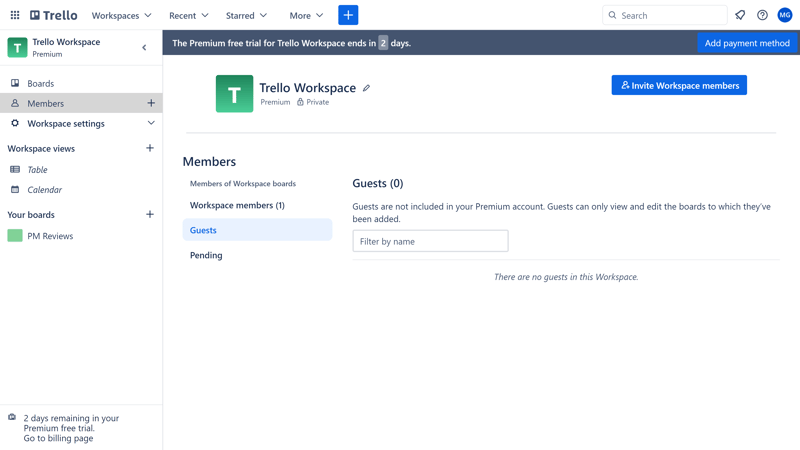
Invitez des membres dans votre espace de travail pour qu'ils aient accès à vos tableaux.
Les membres de l'espace de travail sont soit des administrateurs, soit des utilisateurs normaux. Ces derniers peuvent créer et modifier des forums dans l'espace de travail, mais ne peuvent pas personnaliser les paramètres.
Inviter des membres à des tableaux spécifiques
Vous pouvez également autoriser les membres à accéder uniquement à certains tableaux. Pour cela, il vous suffit de cliquer sur le bouton « Partager » en haut à droite du tableau et d'inviter les personnes concernées.
Il existe trois catégories de membres :
Admins : Chaque tableau doit avoir au moins un admin. Vous pouvez attribuer manuellement le statut d'administrateur aux membres du tableau que vous avez ajoutés. Si vous invitez un admin de l'espace de travail à rejoindre un tableau, cette personne obtiendra automatiquement les droits d'admin.
Membres : Les membres sont des invités du tableau qui ont accès au tableau, mais qui ne sont pas déjà membres de l'espace de travail. Ils ne peuvent donc voir que le tableau sélectionné et y participer.
Observateurs : Les observateurs sont des invités du tableau qui voient le tableau et les cartes qu'il contient, mais qui ne peuvent pas les modifier.
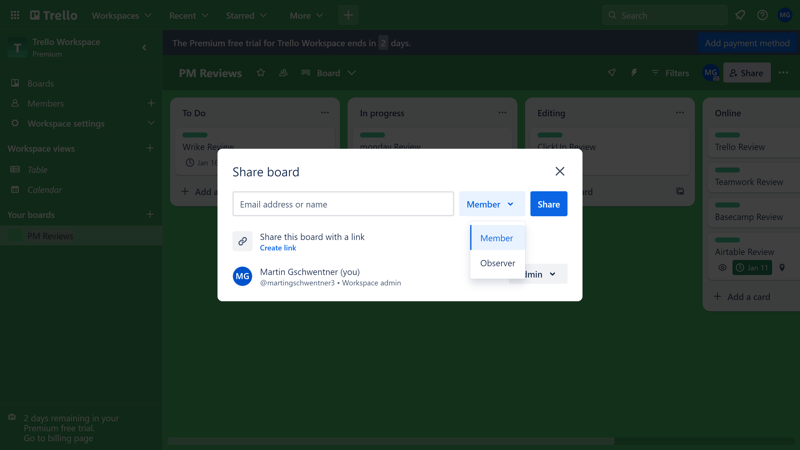
Vous pouvez également inviter des membres à participer uniquement à certains tableaux.
Pour chaque utilisateur supplémentaire que vous invitez à votre espace de travail, vous devez payer les frais d'abonnement mensuels à Trello. Il en va de même pour les membres des tableaux qui ont accès à plusieurs tableaux. En revanche, les membres ou observateurs ajoutés à un seul tableau sont gratuits. Cela permet par exemple de collaborer avec des clients.
Fonctionnalités de collaboration : pas de collaboration en temps réel
Trello permet de travailler ensemble sur des projets, mais n'est pas vraiment spécialisé dans la collaboration. Vous pouvez partager des espaces de travail et des tableaux avec les membres de l'équipe et communiquer entre vous à l'aide de mentions (pour cela, il suffit de taper un signe « @ » et de sélectionner la personne souhaitée) dans les fiches, mais c'est à peu près tout.
La collaboration en temps réel, par exemple par le biais de messages privés, de chats (de groupe), de l'édition commune de documents ou de fonctionnalités telles que les tableaux blancs, n'est pas possible. Là encore, des extensions externes sont possibles – mais d'autres logiciels de gestion de projet (par exemple Basecamp, Teamwork ou ClickUp) conviennent mieux à la collaboration et la communication.
Vous trouverez ici une comparaison des fonctionnalités de collaboration de Trello :
| Trello | Teamwork | Basecamp | ClickUp | monday | Notion | Asana | Wrike | Smartsheet | MeisterTask | Airtable | |
|---|---|---|---|---|---|---|---|---|---|---|---|
| Groupes d'utilisateurs | ✗ | ✓ | ✓ | ✓ | ✓ | ✓ | ✓ | ✓ | ✓ | ✓ | ✓ |
| Messages privés | ✗ | ✓ | ✓ | ✗ | ✗ | ✗ | ✓ | ✗ | ✗ | ✗ | ✗ |
| Chat de groupe | ✗ | ✓ | ✓ | ✓ | ✗ | ✗ | ✓ | ✗ | ✗ | ✗ | ✗ |
| Tableau de messages | ✗ | ✓ | ✓ | ✗ | ✗ | ✗ | ✗ | ✗ | ✗ | ✗ | ✗ |
| Tableau blanc | ✗ | ✗ | ✗ | ✓ | ✓ | ✗ | ✗ | ✗ | ✗ | ✗ | ✗ |
| Documents | ✗ | ✓ | ✓ | ✓ | ✓ | ✓ | ✗ | ✗ | ✗ | ✗ | ✗ |
| Wiki | ✗ | ✓ | ✓ | ✓ | ✓ | ✓ | ✗ | ✗ | ✗ | ✗ | ✗ |
| Total | 0 | 6 | 6 | 5 | 4 | 3 | 3 | 1 | 1 | 1 | 1 |
Si vous recherchez un outil de gestion de projet doté de puissantes fonctions de collaboration, Trello n'est pas le premier choix. Vous pouvez partager des tâches et des projets avec les membres de l'équipe et les modifier ensemble – mais la communication et la collaboration proprement dites doivent être réglées par des add-ons ou d'autres logiciels.
Fonctions avancées
Les fonctions de base de Trello sont simples, mais la plateforme est un peu plus polyvalente qu'il n'y paraît. Les automatisations de Trello sont un outil particulièrement puissant.
Automatisations : adapter les flux de travail à vos besoins
Les fonctions d'automatisation de Trello sont solides – et bien qu'elles soient plutôt destinées aux utilisateurs avancés, elles sont plutôt intuitives et aussi conviviales que le reste de la plateforme.
Dans le tableau, il suffit de cliquer sur le menu à trois points en haut à droite et de naviguer jusqu'à l'entrée « Automatisation » pour accéder aux automatisations. Malheureusement, celle-ci n'était disponible qu'en anglais au moment de notre test.
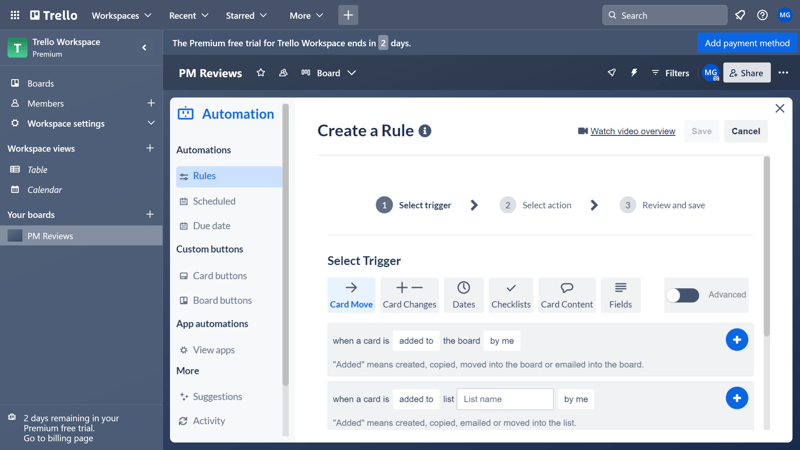
Facilitez les processus de travail grâce à des automatisations définies par vous-même.
Il y a plusieurs types d'automatisations :
Règles : Définissez des règles du type « si X est accompli, Y est automatiquement lancé » pour l'ensemble du tableau à l'aide de différents déclencheurs et actions. Par exemple, vous pouvez définir l'ajout automatique d'un élément spécifique à une carte lorsqu'elle est déplacée dans une liste donnée.
Rendez-vous : Planifiez à l'avance certaines actions pour des dates précises (par exemple certains jours de la semaine ou à une heure spécifique).
Deadlines : Associez certaines actions aux dates limites de vos cartes (par exemple, des rappels quelques jours avant ou des archivages après la date limite).
Boutons de la carte : Ajoutez des actions rapides personnalisées à vos cartes pour exécuter plus rapidement certaines actions dans la vue de la carte.
Boutons du tableau : Exécutez automatiquement plusieurs actions du tableau (par exemple l'archivage de plusieurs cartes) en un seul clic.
De nombreuses fonctions qui ne sont pas couvertes par les moyens de bord de Trello, par exemple les dépendances entre les tâches, peuvent donc être créées par vous-même à l'aide d'automatisations.
Les automatisations sont incluses dans tous les tarifs Trello, mais le nombre d'exécutions mensuelles est quelque peu limité, en particulier dans les tarifs Gratuits et Standard. Dans les tarifs Premium et Enterprise, il existe également des restrictions, mais elles sont relativement généreuses et devraient suffire à la plupart des utilisateurs.
Power-ups : extensions et intégrations chez Trello
Vous souhaitez intégrer d'autres outils dans Trello ou utiliser des fonctions qui ne sont pas prises en charge par défaut ? Vous pouvez alors rechercher les power-ups de Trello pour trouver les intégrations appropriées.
Vous trouverez ici – réparties en catégories telles que « Analyse et rapports », « Communication et collaboration » ou « Gestion de fichiers » – de nombreuses extensions qui vous permettront d'ajouter des fonctions importantes telles que le suivi du temps (par exemple Harvest), les tableaux blancs (par exemple Miro) ou les messages (par exemple Slack).
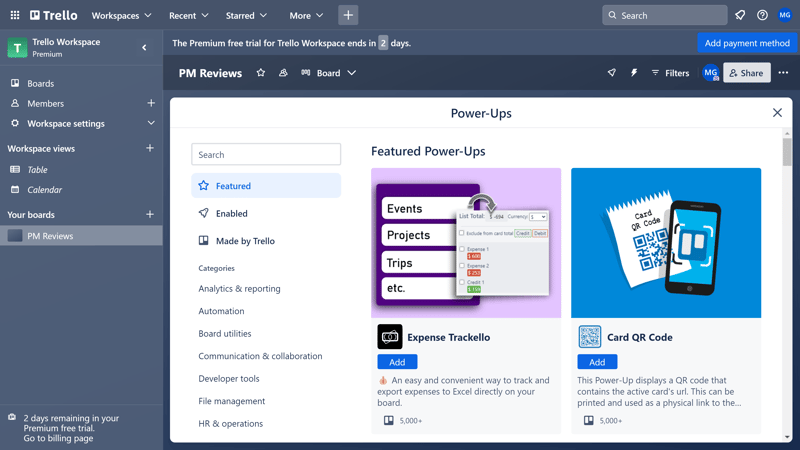
Les power-ups permettent de connecter d'autres programmes à Trello.
Le choix est vaste et varié, et il n'y a pas de limite de puissance. Certaines intégrations sont toutefois payantes.
Moyens de bord limités
Avec les automatisations et les power-ups, vous pouvez donc encore mieux adapter Trello à vos besoins et ajouter à peu près toutes les fonctions qui sont importantes pour une gestion de projet plus efficace. Certaines fonctions qui sont proposées par défaut dans d'autres logiciels de gestion de projet doivent cependant être ajoutées manuellement ou de manière détournée dans Trello. Il s'agit par exemple du reporting, du suivi du temps ou de la création de formulaires.
Vous trouverez ici un aperçu des fonctions avancées en comparaison avec d'autres outils de gestion de projet :
| Trello | Wrike | Teamwork | Smartsheet | Notion | monday | MeisterTask | ClickUp | Basecamp | Asana | Airtable | |
|---|---|---|---|---|---|---|---|---|---|---|---|
| Formulaires | ✗ | ✓ | ✓ | ✓ | ✗ | ✓ | ✗ | ✓ | ✗ | ✓ | ✓ |
| Automatisation | ✓ | ✓ | ✓ | ✓ | ✓ | ✓ | ✓ | ✓ | ✗ | ✓ | ✓ |
| Suivi du temps | ✗ | ✓ | ✓ | ✓ | ✗ | ✓ | ✓ | ✓ | ✗ | ✓ | ✗ |
| Intégrations | ✓ | ✓ | ✓ | ✓ | ✓ | ✓ | ✓ | ✓ | ✓ | ✓ | ✓ |
| Graphiques | ✗ | ✓ | ✓ | ✓ | ✗ | ✓ | ✗ | ✓ | ✗ | ✓ | ✓ |
| Rapports | ✗ | ✓ | ✓ | ✓ | ✗ | ✓ | ✓ | ✓ | ✗ | ✓ | ✓ |
| API | ✓ | ✓ | ✓ | ✓ | ✓ | ✓ | ✓ | ✓ | ✓ | ✓ | ✓ |
Si l'on tient compte des intégrations et des automatisations, les fonctionnalités de Trello sont absolument solides, mais Trello pourrait tout de même en offrir un peu plus.
Documentation & support
Les débutants de Trello trouveront de nombreux guides et sources d'aide utiles sur le site web de Trello. Le guide Trello, par exemple, présente les concepts et les fonctions de base du logiciel de gestion de projet à l'aide de nombreuses captures d'écran et d'hyperliens.
Les visiteurs anglophones disposent d'encore plus de contenu : ils profitent de webinaires détaillés et de FAQ avec une fonction de recherche, ainsi que d'un grand forum communautaire Trello où les utilisateurs de Trello peuvent directement poser des questions.
Sur le site web de Trello, nous avons pu trouver des réponses à la plupart des questions que nous nous sommes posées lors de l'utilisation de Trello.
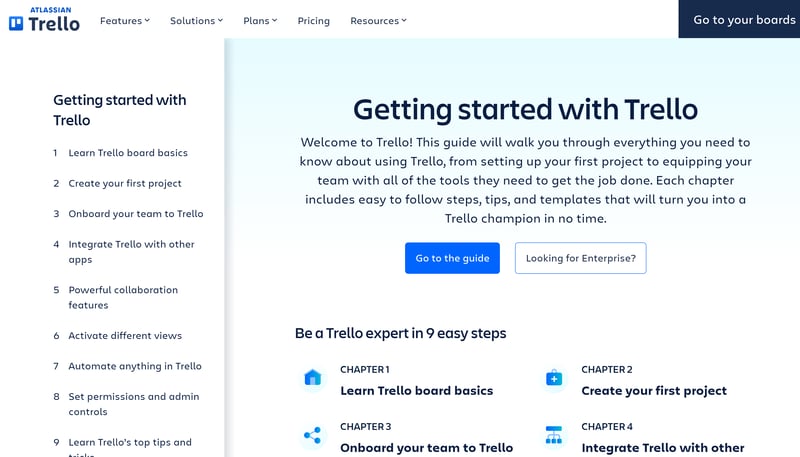
Dans le centre d'aide de Trello, vous trouverez un guide pour débutants qui présente toutes les fonctions de base.
Le support direct de Trello n'est disponible qu'en anglais ou avec une traduction automatique, et uniquement via un ticket de support. L'assistance par téléphone ou par chat n'est pas prise en charge. On a ici clairement l'impression que Trello préférerait que vous trouviez la réponse à votre question par vous-même.
Nous n'avons dû attendre que 30 minutes pour obtenir une réponse du support Trello. Il a répondu à toutes nos questions et nous a renvoyés à des articles complémentaires dans la documentation Trello.
Dans l'ensemble, nous avons donc été assez satisfaits du support client de Trello, même si pour les demandes urgentes, il pourrait y avoir un peu plus de voies de contact.
Tarification
Trello a quatre tarifs : Gratuit, Standard, Premium et Enterprise. Dans chaque tarif, les coûts s'appliquent par mois et par utilisateur.
Le tarif Gratuit prend en charge dix tableaux par espace de travail et un nombre illimité de cartes. En raison de certaines restrictions, il ne convient toutefois pas aux projets de grande taille. L'espace mémoire est par exemple limité à 10 Mo par fichier, les automatisations sont limitées à 250 exécutions de commandes par mois et les vues avancées en plus de la vue classique des tableaux ne sont pas incluses.
Les vues avancées ne sont pas non plus incluses dans le tarif Standard, mais vous pouvez créer un nombre illimité de tableaux, ajouter des champs personnalisés et utiliser des listes de contrôle avancées.
Pour utiliser Trello de manière vraiment flexible, vous avez besoin du tarif Premium : il donne accès aux vues avancées (calendrier, chronogramme, tableur, tableau de bord et plan), ainsi qu'à des exécutions de commandes illimitées dans l'espace de travail et à des fonctions d'administration.
Le tarif Enterprise vous permet de débloquer des fonctions supplémentaires qui sont importantes pour la gestion de projet dans les grandes entreprises (par ex. espaces de travail illimités, autorisations à l'échelle de l'entreprise, invités sur plusieurs tableaux).
Vous trouverez ici un aperçu des tarifs de Trello :
| Free | Standard | Premium | |
|---|---|---|---|
| Prix mensuel effectif | 0,00 € | dès 4,63 € | dès 9,26 € |
| Prix pour des utilisateurs supplémentaires | - | + 4,63 € | + 9,26 € |
| Durée du contrat (mois) | 0 | 1 - 12 | 1 - 12 |
| Limites | |||
| Nombre d'utilisateurs | illimité | illimité | illimité |
| Nombre de projets | 10 | illimité | illimité |
| Nombre de tâches | illimité | illimité | illimité |
| Nombre d'automatisations | 250 | 1 000 | illimité |
| Vues | |||
| Liste | ✗ | ✗ | ✗ |
| Tableau | ✗ | ✗ | ✓ |
| Kanban | ✓ | ✓ | ✓ |
| Galerie | ✗ | ✗ | ✗ |
| Calendrier | ✗ | ✗ | ✓ |
| Chronologie | ✗ | ✗ | ✓ |
| Gantt | ✗ | ✗ | ✗ |
| Mindmap | ✗ | ✗ | ✗ |
| Workload | ✗ | ✗ | ✗ |
| Carte | ✗ | ✗ | ✓ |
| Tâches | |||
| Champs personnalisés | ✗ | ✓ | ✓ |
| Sous-tâches | ✗ | ✓ | ✓ |
| Dépendance des tâches | ✗ | ✗ | ✗ |
| Jalons | ✗ | ✗ | ✗ |
| Objectifs | ✗ | ✗ | ✗ |
| Collaboration | |||
| Groupes d'utilisateurs | ✗ | ✗ | ✗ |
| Messages privés | ✗ | ✗ | ✗ |
| Chat de groupe | ✗ | ✗ | ✗ |
| Tableau de messages | ✗ | ✗ | ✗ |
| Tableau blanc | ✗ | ✗ | ✗ |
| Documents | ✗ | ✗ | ✗ |
| Wiki | ✗ | ✗ | ✗ |
| Fonctions avancées | |||
| Formulaires | ✗ | ✗ | ✗ |
| Automatisation | ✓ | ✓ | ✓ |
| Suivi du temps | ✗ | ✗ | ✗ |
| Intégrations | ✓ | ✓ | ✓ |
| Graphiques | ✗ | ✗ | ✗ |
| Rapports | ✗ | ✗ | ✗ |
| API | ✓ | ✓ | ✓ |
Comparaison des tarifs chez Trello
Trello fait plutôt partie des outils de gestion de projet les moins chers du marché. Le tableau suivant montre le prix de l'abonnement pour dix utilisateurs avec un nombre illimité de projets. Mais les coûts réels dans la pratique dépendent bien entendu, outre du nombre d'utilisateurs, du tarif choisi et des fonctions nécessaires :











Trello propose des tarifs réduits pour les organisations à but non lucratif et les établissements d'enseignement. Une version d'essai gratuite est également utilisable : sans fournir de données de paiement, vous pouvez tester Trello pendant 14 jours sans engagement. Si vous fournissez vos données bancaires, vous pouvez même essayer le programme pendant 30 jours.
Conclusion
Trello est un logiciel de gestion de projet particulièrement convivial et facile à utiliser pour les débutants, qui convient le mieux aux petites et moyennes équipes, surtout à celles qui souhaitent visualiser l'avancement de leur projet à la manière Kanban et avoir une vue d'ensemble des tâches, des choses à faire et de la charge de travail de l'équipe. Différentes vues, des automatisations puissantes et de nombreuses extensions rendent Trello plus flexible qu'il n'y paraît.
Malheureusement, Trello n'est pas aussi polyvalent que d'autres outils : de nombreuses fonctions proposées de manière standard par d'autres logiciels (par exemple la collaboration en temps réel, le suivi du temps ou le reporting) ne peuvent être ajoutées à Trello qu'avec des intégrations. De plus, si l'on souhaite s'écarter du Kanban et gérer des projets avec des dépendances et/ou des sous-tâches, il faut créer soi-même des workflows avec des automatisations.

Expériences Trello
Les utilisateurs de Trello semblent globalement très satisfaits du logiciel. Dans les commentaires des clients que nous avons recensés, les aspects suivants sont mentionnés à plusieurs reprises :
Interface utilisateur facile à comprendre De nombreux clients font l'éloge de l'interface conviviale de Trello : même les nouveaux utilisateurs s'en sortent vite et bien avec Trello, ce qui favorise la collaboration au sein de l'équipe.
Version gratuite De nombreux utilisateurs soulignent le fait que Trello propose une version gratuite et apprécient de pouvoir utiliser de nombreuses fonctions importantes sans payer.
Nombreuses API Certains clients de Trello soulignent le grand nombre d'API et d'extensions qui permettent d'intégrer Trello de manière optimale dans l'environnement système.
Tout n'est pas possible Certains utilisateurs rapportent que certaines opérations et processus de travail plus complexes ne sont pas possibles avec Trello, ou seulement de manière détournée.
Fonctions manquantes Pour de nombreux clients Trello, il manque l'une ou l'autre fonction – par exemple le reporting, le suivi du temps, la création et l'édition de documents ou la communication en temps réel.
Alternatives
Trello n'est pas assez polyvalent pour vous avec son focus Kanban et son choix limité de champs personnalisés ? Dans ce cas, monday pourrait être une bonne alternative : la plateforme est tout aussi conviviale, mais nettement plus flexible. Elle n'entre toutefois en ligne de compte que pour les équipes.
Vous trouverez ici d'autres alternatives à Trello :





Questions fréquentes & réponses
Trello est particulièrement adapté aux petites et moyennes équipes qui souhaitent visualiser et garder un œil sur leurs projets et leur avancement à l'aide de tableaux Kanban.
Trello est nettement plus convivial que de nombreux autres outils de gestion de projet. L'interface claire et l'utilisation intuitive de Trello le rendent également intéressant pour les utilisateurs sans connaissances techniques.
Oui, vous pouvez en principe utiliser Trello gratuitement. Le tarif gratuit prend en charge jusqu'à dix tableaux par espace de travail et un nombre illimité de cartes. Mais il comporte aussi quelques restrictions : par exemple, l'espace de stockage est limité à 10 Mo par fichier, les vues avancées ne sont pas disponibles et vous ne pouvez pas créer de champs personnalisés.










